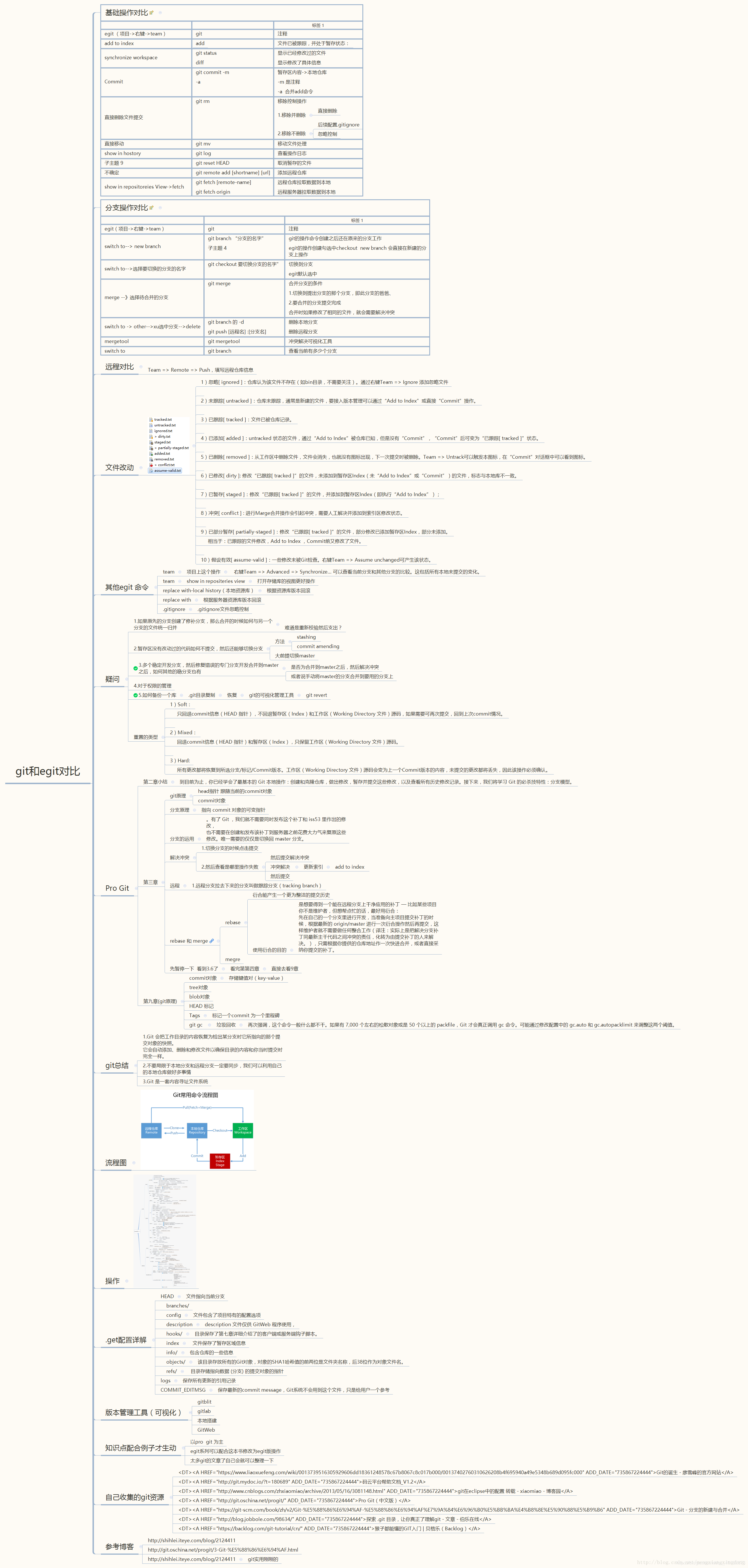前置介绍
本文中的部分命令文件和操作(如github中创建共享库)请查看:https://blog.csdn.net/qq_40182873/article/details/88016279
eclipse安装使用git的插件Egit
- 在help>about eclipse 中可以查看到默认安装的git 插件
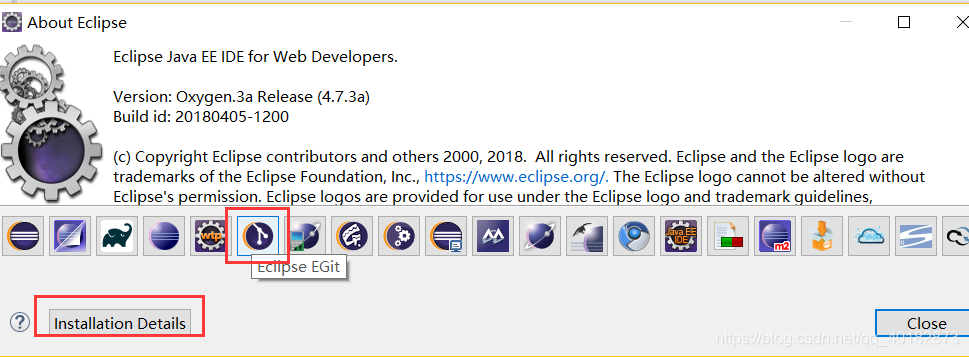
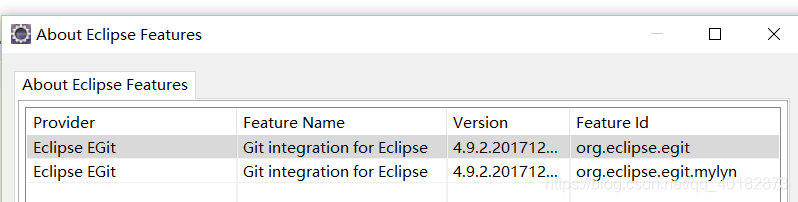 2.如果没有可以在help>install new software中安装
2.如果没有可以在help>install new software中安装
EGit插件地址:http://download.eclipse.org/egit/updates
安装介绍
配置全局的通行证
如果你通过git bash 已经创建了git的全局用户,那么在eclipse中会自行检测出来,这些在提交的时候会自和代码一起提交
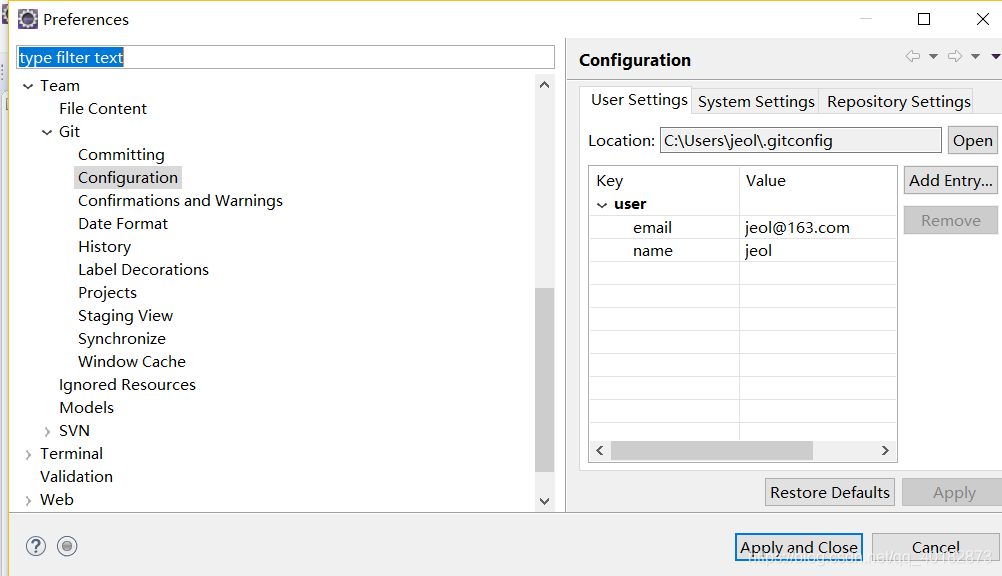
关联github账户(其他git库同理)
从git上克隆项目
点击右上角图标切换到git视图
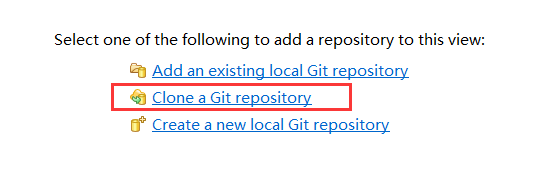
https协议配置
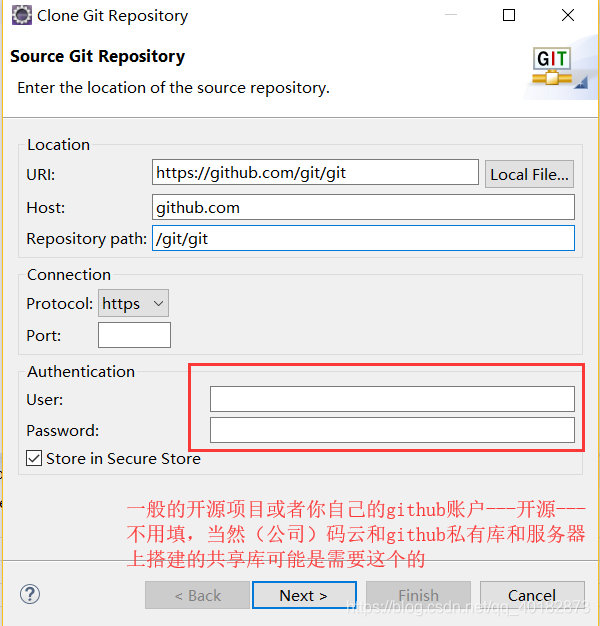
ssh协议地址配置(解决报无ssh配置(已经配置了)问题)
2.图中的protocol是可以配置成ssh地址的但是需要添加.ssh文件中的公钥和私钥(这里的.ssh文件是Git命令生成的).
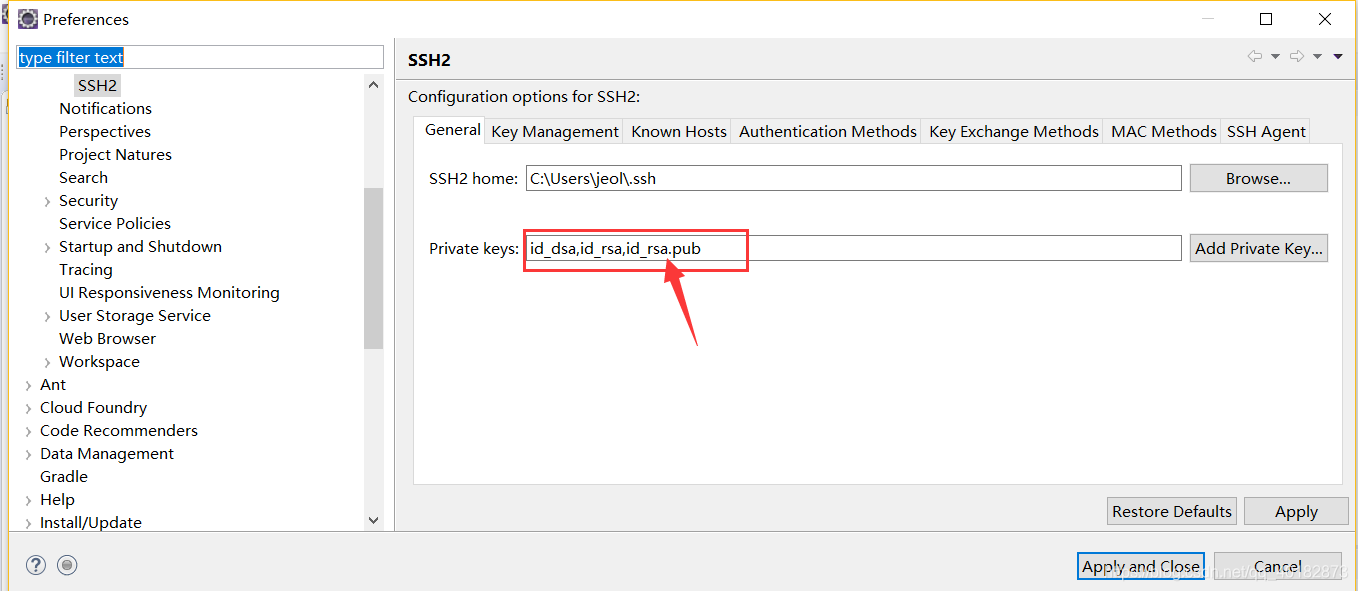
1.注意这里private keys是三个文件,如图,少了报错
2…ssh文件没有的话,会被eclipse创建
3.旁边有key management选项,这个可以生成内部的公钥和私钥文件
4.有了公钥之后需要在github页面中setting中配置一下
共同步骤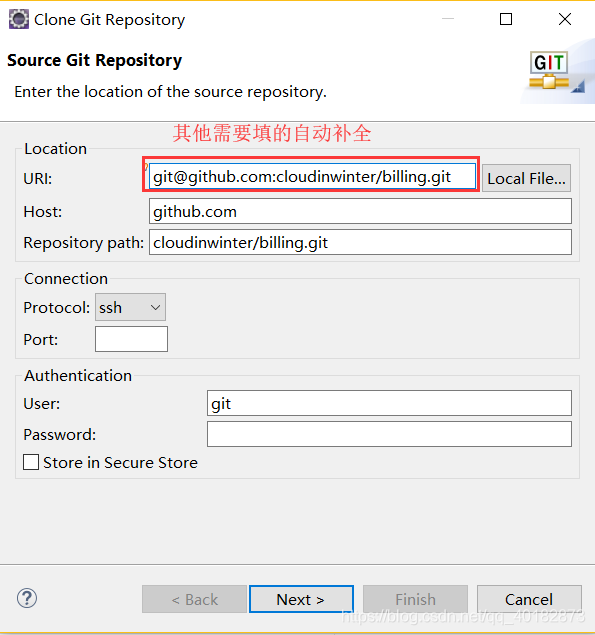
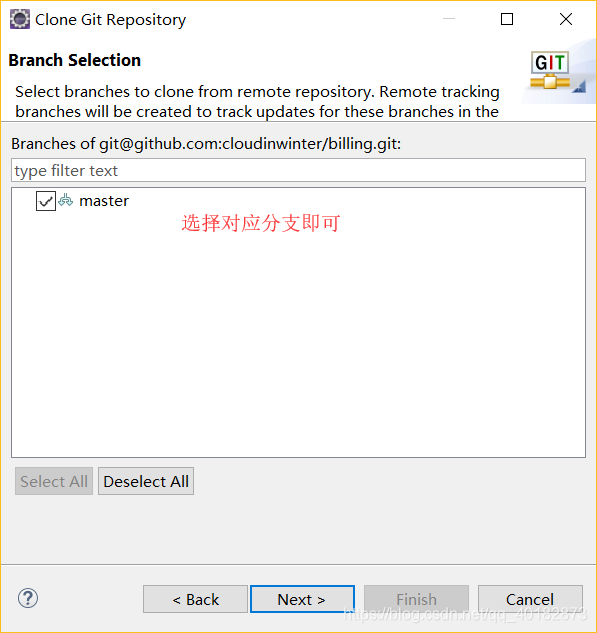
最后点击完成即可(这一步是配置本地库位置,不改变默认是当前用户的目录,下图是完成后目录结构)
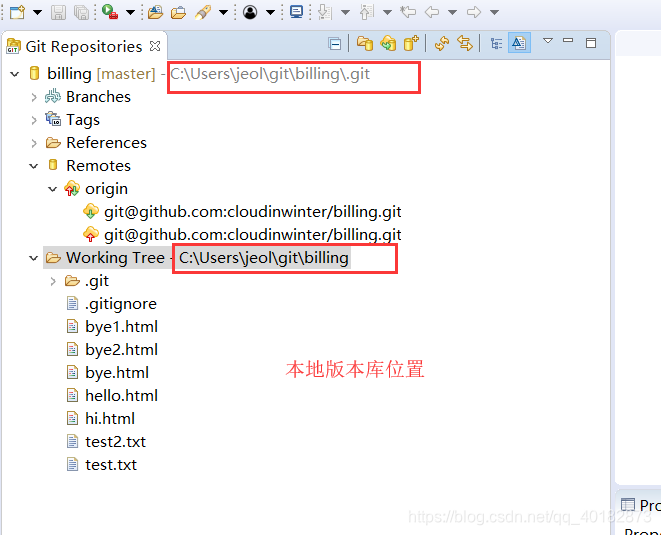 ### 导入后导出项目到工作目录
### 导入后导出项目到工作目录
(右击 working Tree 点击import projects点击完成,即可以导出项目到对应的eclipse的java工作目录)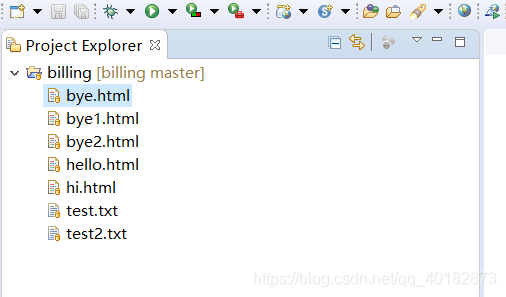
本地项目上传到共享库
1.创建项目
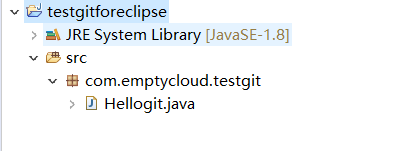
2.右键》team》share project 》git》下一步》配置一下本地库地址即可》点击完成
完成后效果图
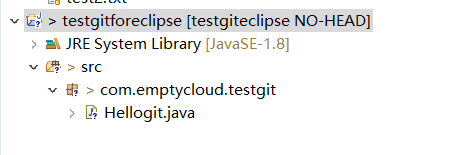
3.右键对应的文件,team–》commit 会出现一个Git的视图窗口
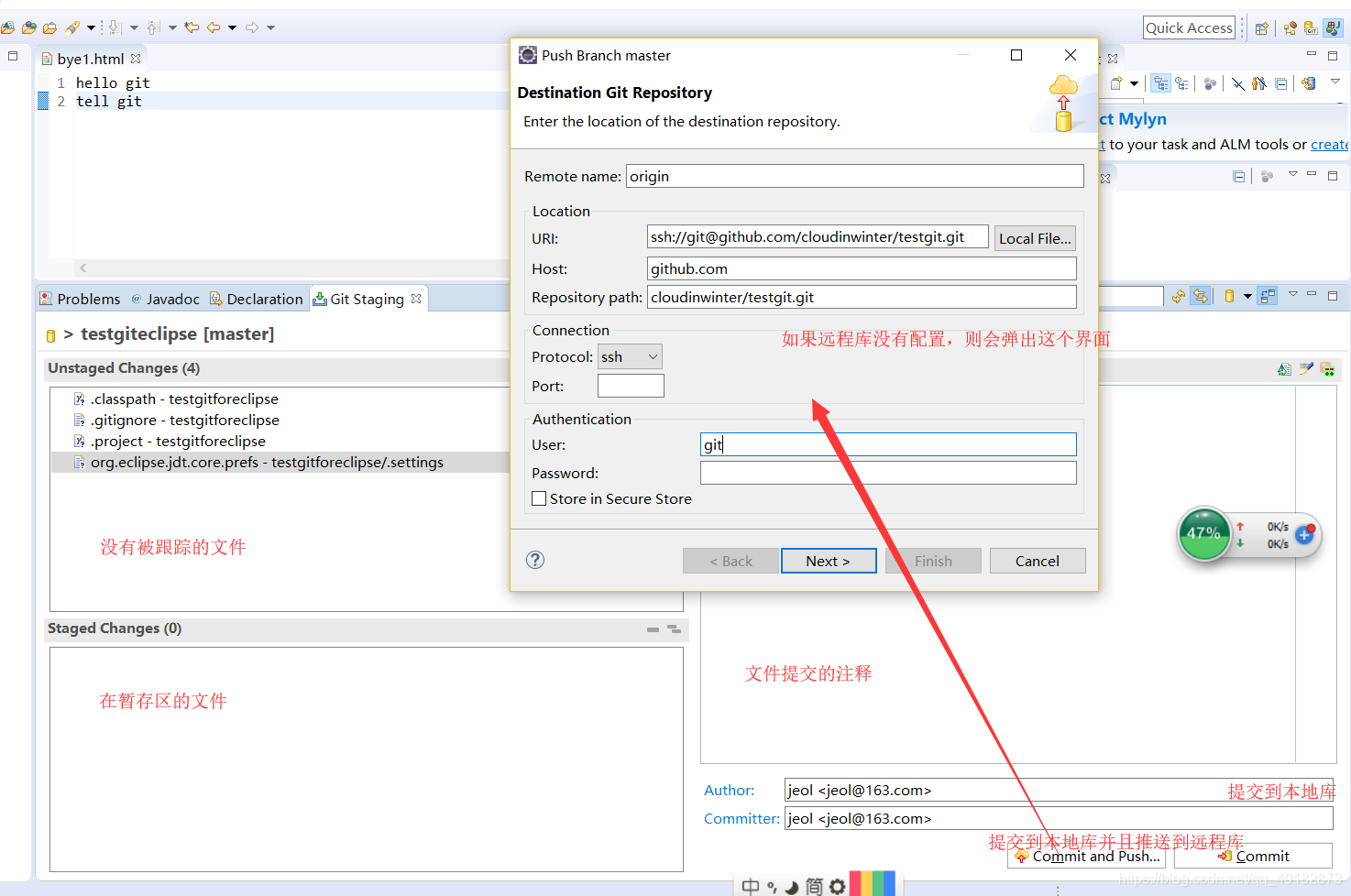
git 在eclipse中的基础操作
eclipse中的选项可以和git命令对比,大概就知道啥意思了
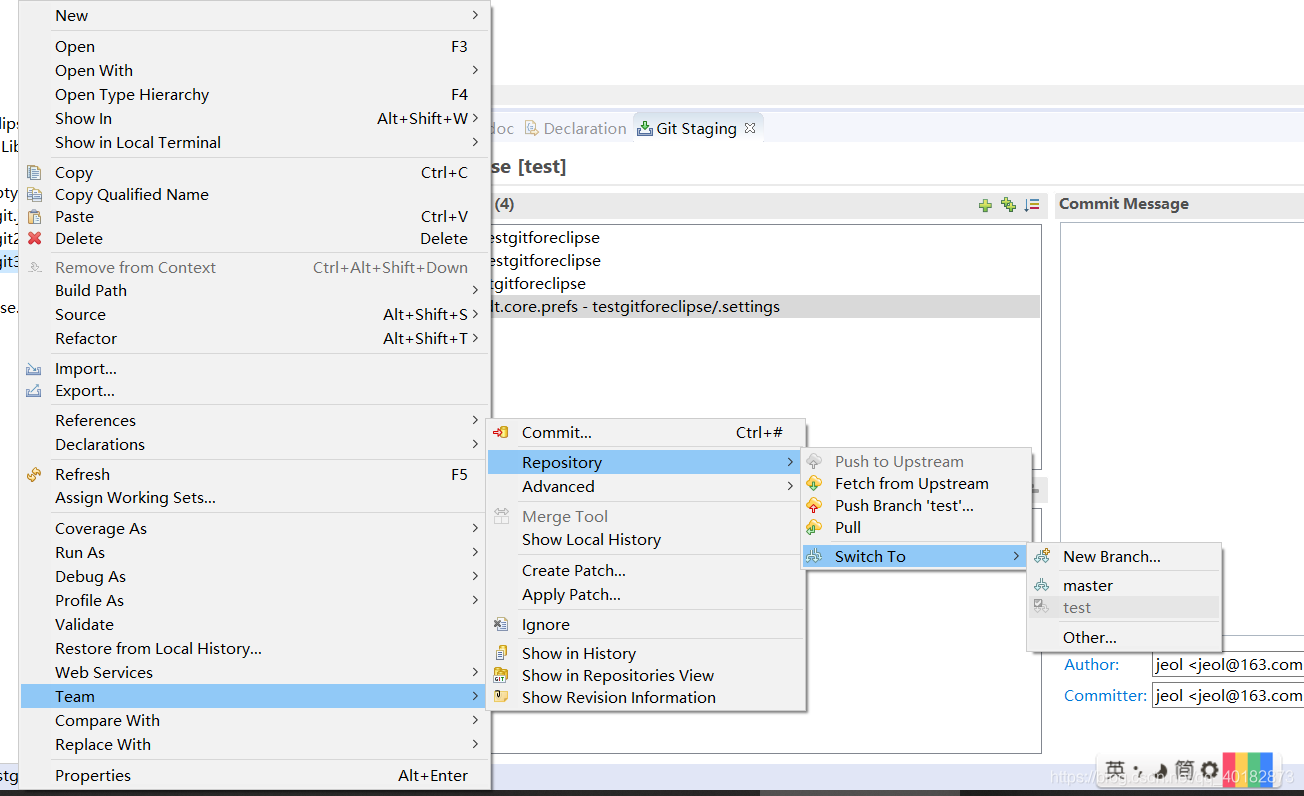 图片单独打开页面观看
图片单独打开页面观看